
Innholdsfortegnelse:
- Forfatter John Day [email protected].
- Public 2024-01-30 11:24.
- Sist endret 2025-01-23 15:02.

Hundre og tjue fem lysdioder utgjør denne 5x5x5 kuben, kontrollert av en Arduino Leonardo. Denne LED -kuben består av kolonner og lag. Hver av de tjuefem kolonnene og de fem lagene er koblet til kontrollerkortet med en separat ledning og kan styres individuelt.
Trinn 1: Til lodding -lysdioder
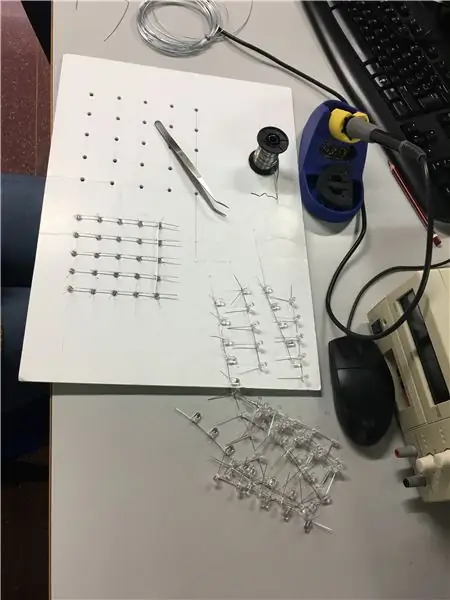
Du trenger mye tid til å lodde 125 leds sammen. For å få et jevnt utseende 5x5 ledede rutenett, bruker vi en mal for å holde dem på samme sted.
En enkel måte å lage dette på er å bruke et skumbrett. Du må lage et rutenett med 5x5 lysdioder og sette hver i hullene. Bruk en LED til å slå et hull i LED-størrelse gjennom folien for hvert hull.
Trinn 2: Test lysdioder
Tidligere må du teste hver enkelt LED hver for seg før du lodder dem sammen. Du kan lage en enkel krets på protoboard og teste lysdiodene med et enkelt program av Arduino for å blinke alle lysdiodene. Ta all den tiden du trenger.
Trinn 3: Lodding av LED -lag

Du må bøye katodene og lodde dem sammen. Vær forsiktig, det er mulig du har noen feil, men du lærer raskt av dem. Sett lysdioder inn i rekken til du har fullført dem alle.
Trinn 4: Lodde lag sammen
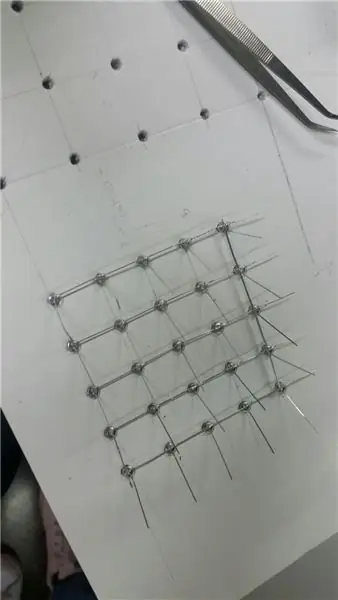
Nå må du lodde alle lagene sammen. Jeg synes du bør legge ditt beste lag i malen. Denne vil være toppen av kubeledet. Nå kan du begynne å lodde det neste laget. Ta steg for steg. Det er kanskje ikke lett, så du må ta deg all nødvendig tid.
Trinn 5: Cube's Circuit
Jeg viser denne på bildet nedenfor:
Trinn 6: Koble styret



Nå skal vi koble kuben. Vi må passe kuben på brettet og lodde Cube -lysdiodene på den.
Neste trinn: vi må koble en bakke for hvert lag. Vi lager trådkrokforbindelser til hvert lag. Nå har katoder blitt koblet til en bakke, og så må vi koble anoder til Arduino Leonardo (Du kan se tilkoblinger i bildene nedenfor)
Trinn 7: Kode og programmering
Vi har akkurat vår LED -terning ferdig! Hvis vi vil at det skal fungere, må vi programmere det.
Vi har laget koden i Arduino. Et enkelt program du kan laste ned i lenken nedenfor:
drive.google.com/file/d/1UlKQVe1qx796q-l7v_k2QU4bISPFO9db/view?usp=sharing
Anbefalt:
Enkel LED Lightbox Cube: 7 trinn (med bilder)

Enkel LED Lightbox Cube: Hei alle sammen. Denne gangen vil jeg dele med deg en modell av den enkle lightbox -terningen som kan brukes med åpen (for å skyte delen av det store objektet) og lukkede sider for de små. Denne terningen har en modulær konstruksjon, kan lett d
LightBox Music Visualizer: 5 trinn (med bilder)

LightBox Music Visualizer: LightBox bruker telefonens eller nettbrettets innebygde mikrofon til å analysere musikk for å generere vakre lysmønstre som matcher musikken. Bare start appen, plasser telefonen eller nettbrettet et sted i nærheten av en lydkilde, og boksen din vil visualisere
LED Art Lightbox: 5 trinn (med bilder)

LED Art Lightbox: I denne instruksen skal vi lage en lysboks. Dette lar deg lage dynamiske tegn eller kan brukes til å skissere overlegg, flott hvis du er kunstner, illustratør eller designer
Profesjonell ART Tracing Lightbox GRATIS på under 15 minutter !!! ($ 100 i butikker): 3 trinn

Profesjonell ART Tracing Lightbox GRATIS på under 15 minutter !!! ($ 100 i butikker): Vær oppmerksom på alle kunstnere, arkitekter, fotografer og hobbyentusiaster: Har du noen gang hatt det vanskelig å spore over kunstverk, bilder eller andre medier? Har du noen gang jobbet med et kunstverk og funnet at sporingspapir var upraktisk, ineffektivt eller
Micro Macro: Miniature Lightbox Studio .: 8 trinn

Micro Macro: the Miniature Lightbox Studio .: Hva er en lysboks? En lysboks er et hvitt eller svart miljø laget for å ta sømløse bilder av objekter. Denne versjonen er en 'mikromakro', du kan bruke den til å ta flotte bilder av elementer for ebay, bugs og mange ting. Det kan også skaleres
